目次
Logo Creatorの概要
Logo Creatorは、プロフェッショナルなロゴデザインを生成するためにカスタマイズされたGPTです。ユーザーの具体的なニーズに基づき、高品質なロゴを短時間で作成することができます。
主な特徴
- カスタマイズ可能なデザイン:ユーザーの希望に応じて、色彩、スタイル、複雑さのレベルをカスタマイズできます。これにより、各企業やプロジェクトの特有のブランドイメージに合ったロゴを生成することが可能です。
- 簡単な操作性:ユーザーはいくつかの簡単な質問に答えるだけで、専門的なロゴデザインを得ることができます。これにより、デザインの知識がない人でも直感的に使用することが可能です。
- 時間とコストの節約:伝統的なデザインプロセスに比べて、Logo Creatorは迅速かつ効率的にロゴを生成します。これにより、時間とコストを大幅に節約できます。
利用シーンの例
- スタートアップ企業:新しいビジネスを立ち上げる際に、迅速かつプロフェッショナルなロゴが必要な場合。
- イベントやキャンペーン:特定のイベントやマーケティングキャンペーンに合わせた一時的なロゴが必要な場合。
- ブランドリニューアル:既存のブランドイメージを刷新し、新しいロゴを導入する際。
Logo Creatorは、これらのシナリオにおいて、効果的かつ効率的なロゴデザインソリューションを提供します。ユーザーは自分のビジョンを具体化し、ブランドのアイデンティティを強化することができます。
Logo Creatorの使い方
Logo Creatorの使い方を簡単に説明します。
- GPTストアへ移動します
- 検索窓に「Logo Creator」と入力して一覧から探します
- 「Logo Creator」を開いてプロンプトを入力します
この3ステップで、誰でも簡単に洗練されたロゴデザインを作成することができます。
以下、プロンプトの例を紹介します。
例)○○のロゴデザインを生成してください
例)ペットショップのロゴを生成してください。犬をモチーフにしたものがいいです。色は黄色と白がいいです。
プロンプトは、どんなロゴデザインを生成したいかを伝えます。
ある程度イメージが固まっている場合は、詳細情報を入力するとより理想的なロゴを生成してくれます。
イメージが固まっていない場合はシンプルに「○○のロゴデザインを生成してください」といった形で入力するだけでもOKです。
プロンプトを入力後、情報が不足している場合はいくつか質問されるのでそれぞれ答えていきます。
【図解】「Logo Creator」を導入して使うまでの流れ
実際にChatGPTの画面を見ながら導入から使うまでの流れを紹介していきます。
「Logo Creator」に直接アクセスする場合
GPTsは直接リンクからアクセスする方法とGPTストアを経由してアクセスする方法があります。
直接アクセスする場合は「Logo Creatorにアクセス」から移動できます。
▼Logo Creatorにアクセスすると下記画面に移動します。
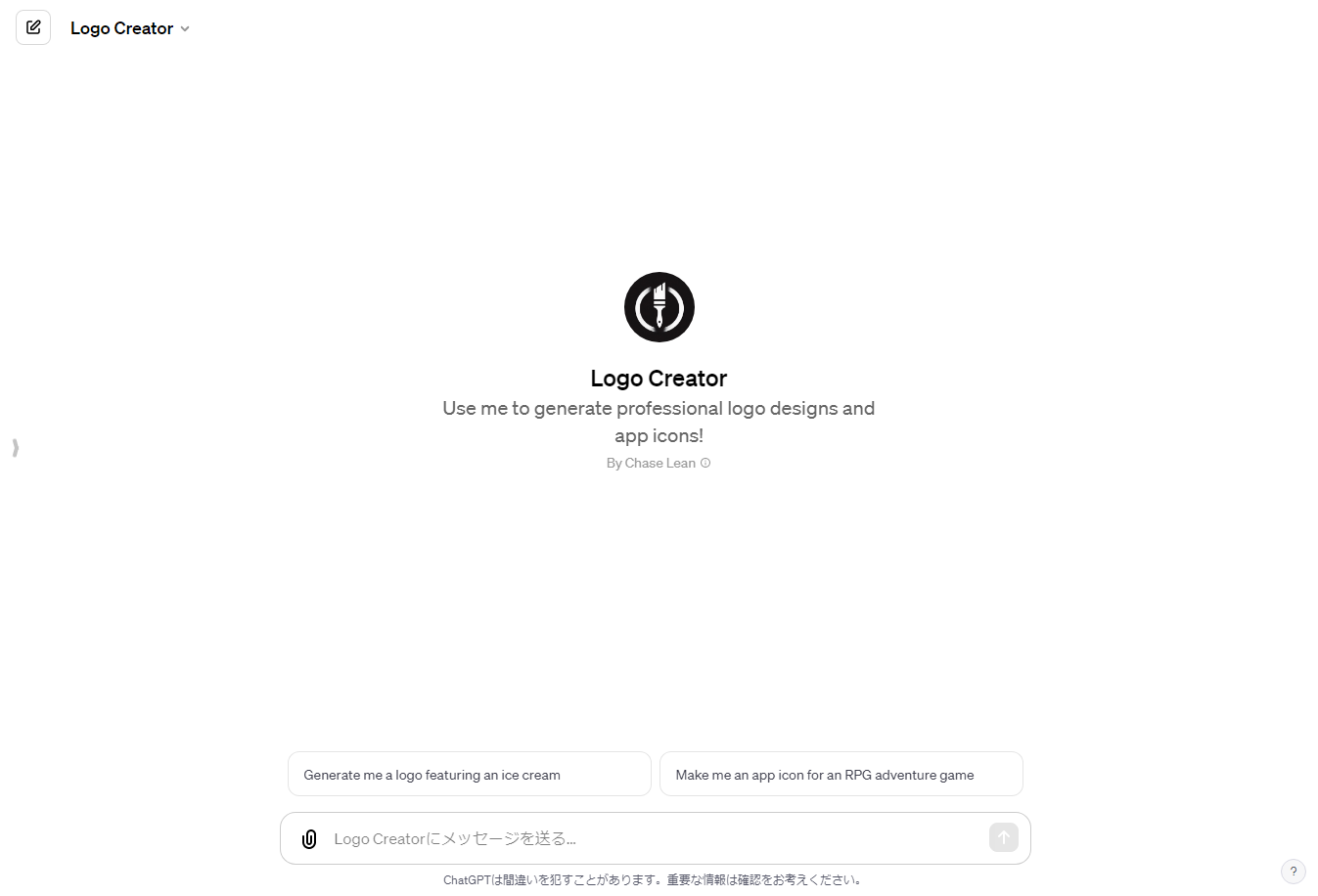
GPTストアを経由してアクセスする場合
▼GPTストアを経由する場合、はじめに画面左側にある“Explore GPTs”をクリックして、GPTストアへアクセスします。

▼GPTストアに移動するとページトップに検索窓がありますので、ここに目的のGPTを入力して検索していきます。

▼今回は「Logo Creator」と入力します。検索窓に入力すると下に候補が表示されるので、その中から「Logo Creator」を選択します。
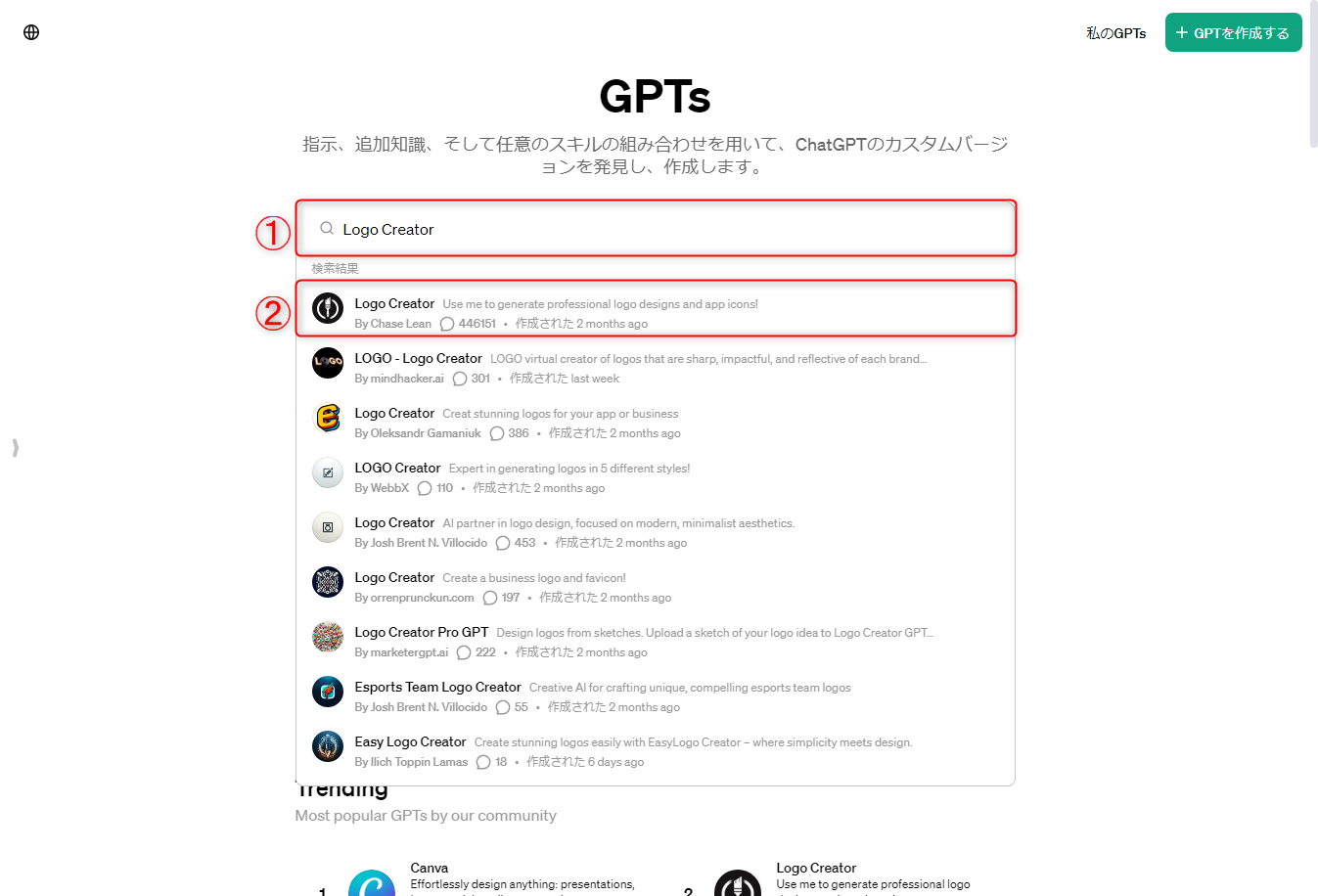
▼Logo Creatorを選択し、うまくアクセスできると下記画面に移動します。
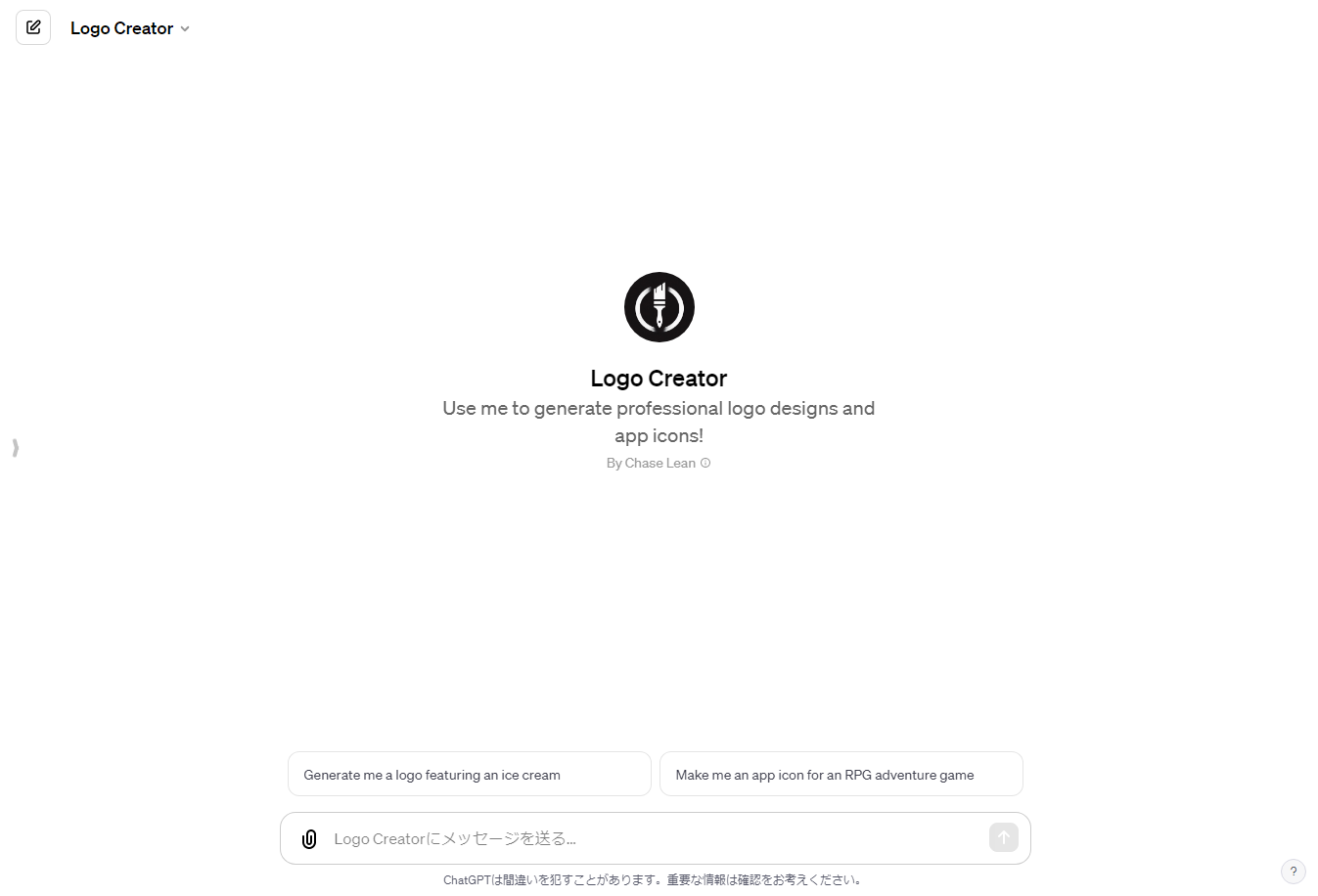
プロンプトを入力する
▼Logo Creatorにうまくアクセスできたら後はプロンプトを入力するだけです。
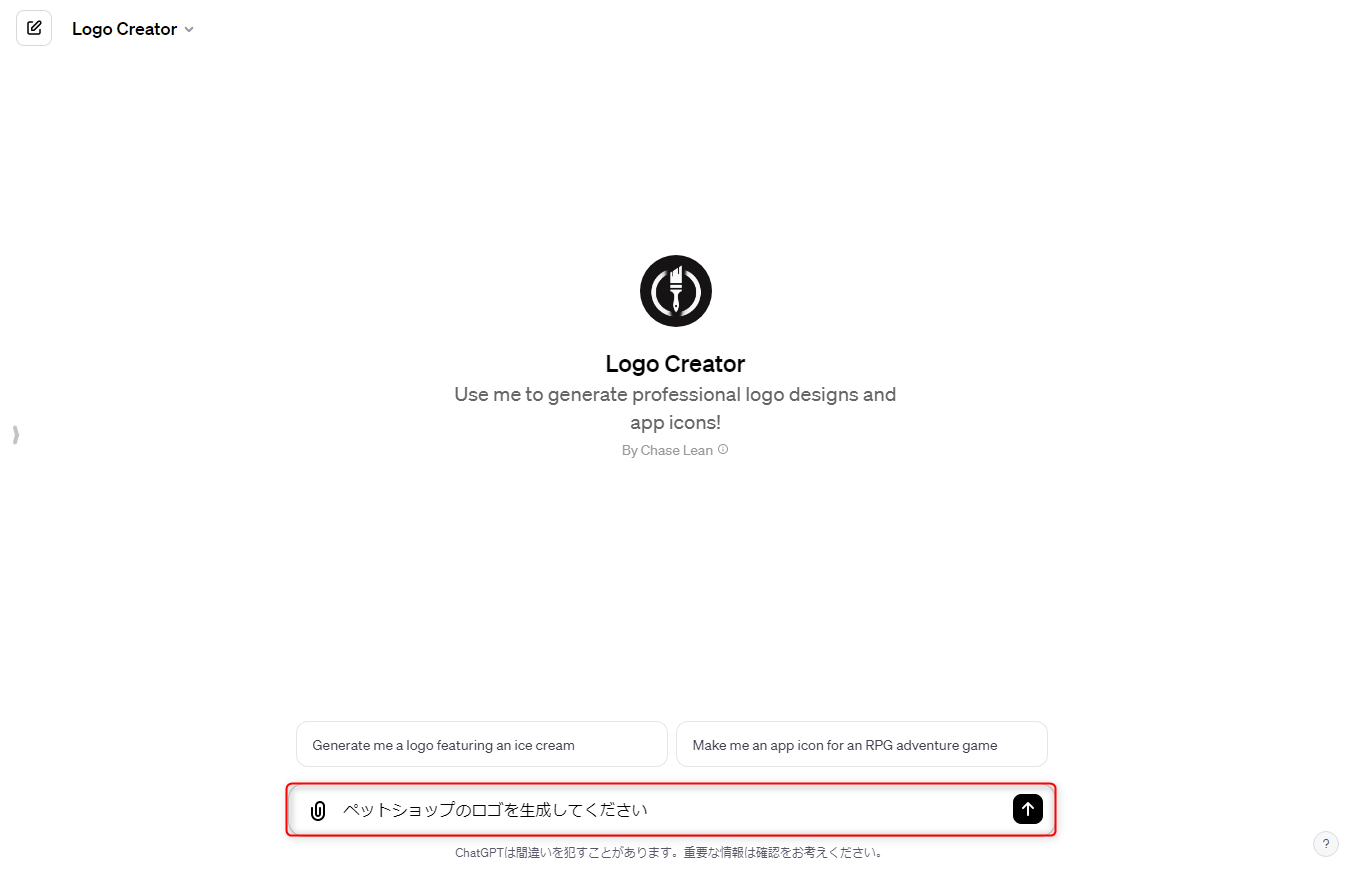
プロンプトはどんなロゴデザインを生成したいかイメージを伝えるだけでOKです。イメージが固まっていない場合は用途等などを入力してみましょう。
プロンプト:「ペットショップのロゴを生成してください」
▼今回はシンプルに「ペットショップのロゴを生成してください」と入力してみました。結果は以下の通りです。
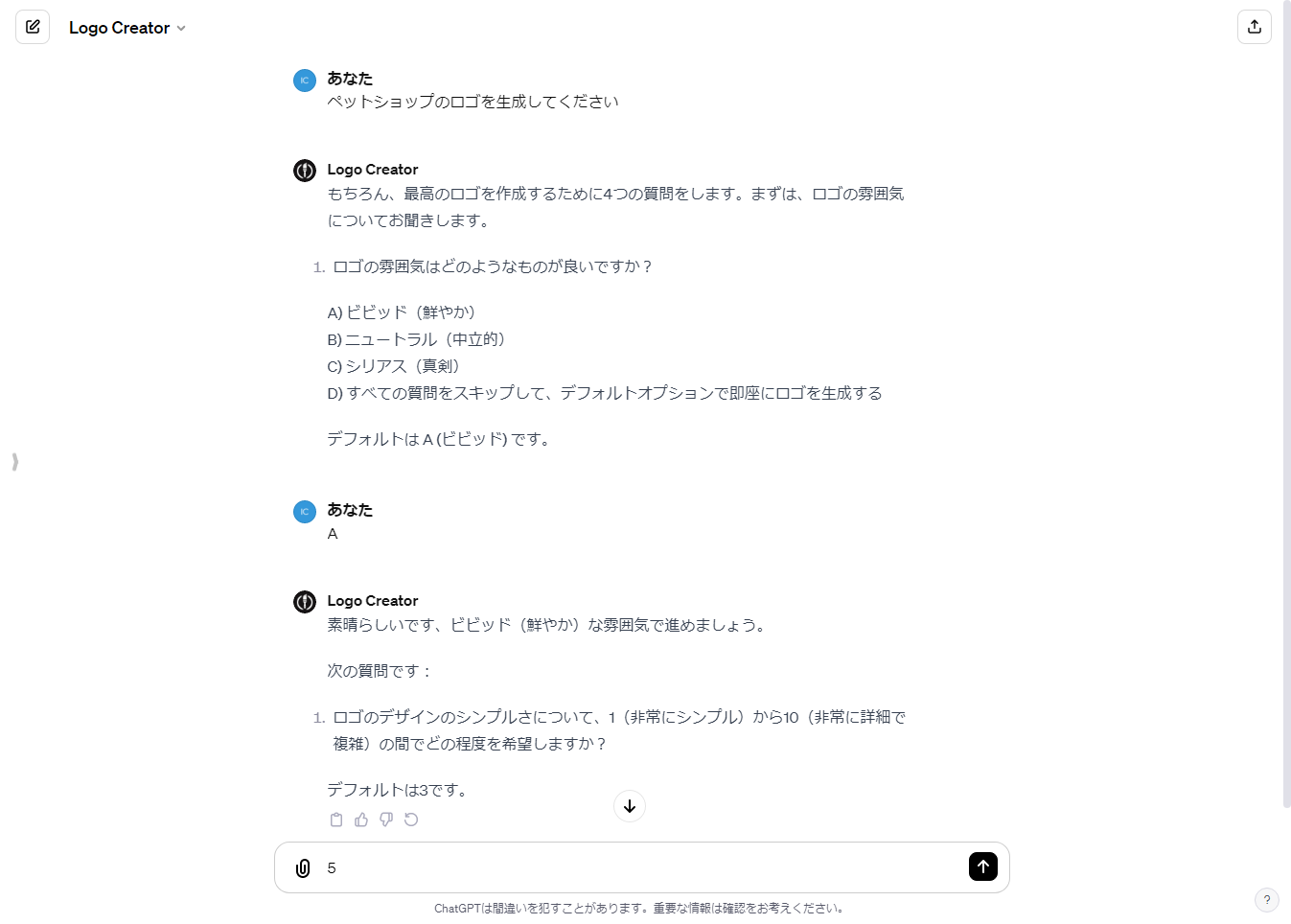
ロゴデザインを依頼すると最適なロゴを生成するための質問が返ってくるので、それぞれの質問に答えていきましょう。
ユーザー:
ペットショップのロゴを生成してください
Logo Creator:
もちろん、最高のロゴを作成するために4つの質問をします。まずは、ロゴの雰囲気についてお聞きします。
1.ロゴの雰囲気はどのようなものが良いですか?
A) ビビッド(鮮やか)
B) ニュートラル(中立的)
C) シリアス(真剣)
D) すべての質問をスキップして、デフォルトオプションで即座にロゴを生成する
デフォルトは A (ビビッド) です。
ユーザー:
A
Logo Creator:
素晴らしいです、ビビッド(鮮やか)な雰囲気で進めましょう。
次の質問です:
ロゴのデザインのシンプルさについて、1(非常にシンプル)から10(非常に詳細で複雑)の間でどの程度を希望しますか?
デフォルトは3です。
▼続きはこちら
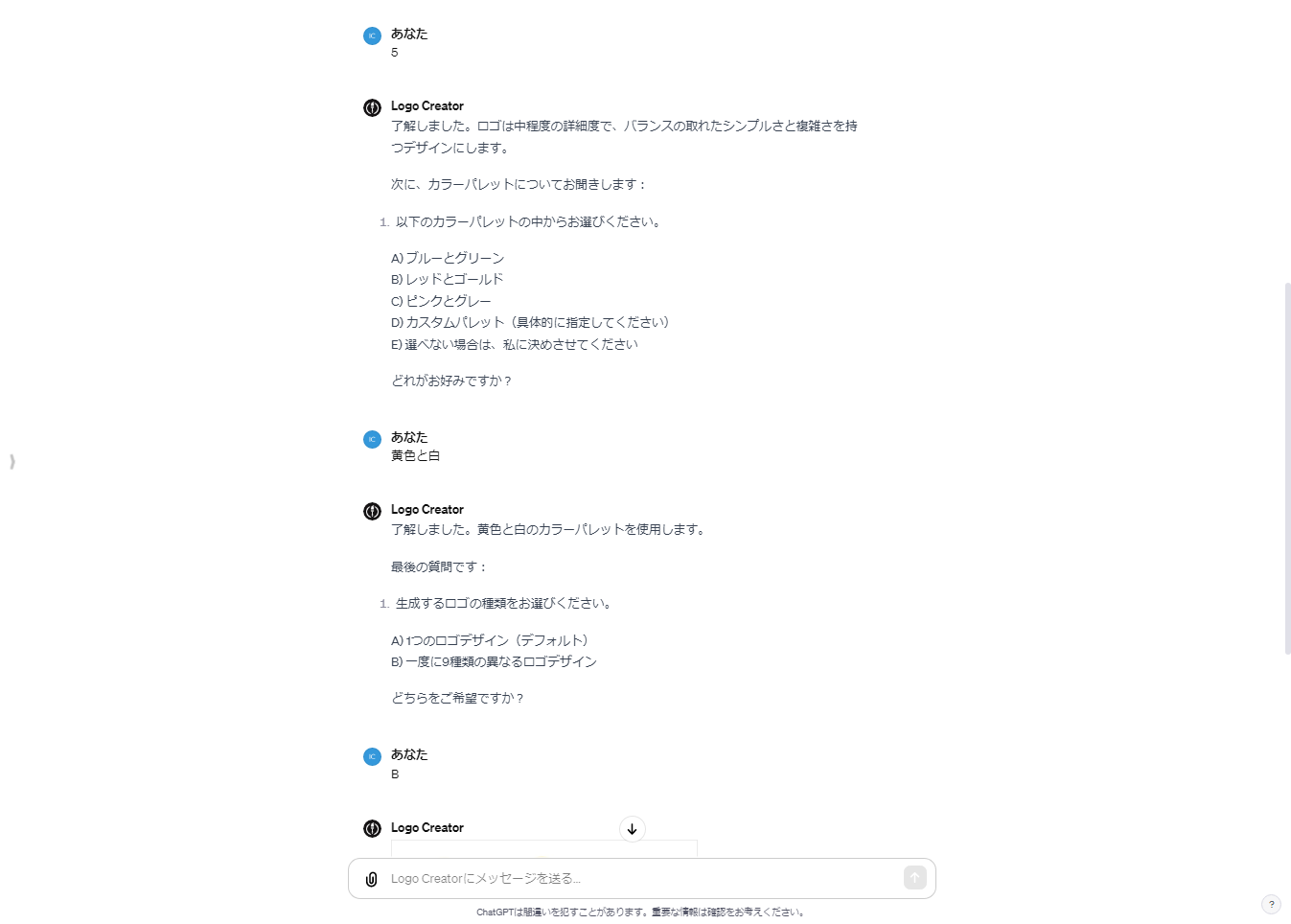
ユーザー:
5
Logo Creator:
了解しました。ロゴは中程度の詳細度で、バランスの取れたシンプルさと複雑さを持つデザインにします。
次に、カラーパレットについてお聞きします:
以下のカラーパレットの中からお選びください。
A) ブルーとグリーン
B) レッドとゴールド
C) ピンクとグレー
D) カスタムパレット(具体的に指定してください)
E) 選べない場合は、私に決めさせてください
どれがお好みですか?
ユーザー:
黄色と白
Logo Creator:
了解しました。黄色と白のカラーパレットを使用します。
最後の質問です:
生成するロゴの種類をお選びください。
A) 1つのロゴデザイン(デフォルト)
B) 一度に9種類の異なるロゴデザイン
どちらをご希望ですか?
ユーザー:
B
▼全ての質問に答え終えると、ロゴデザインの生成が開始されます。結果は以下の通りです。
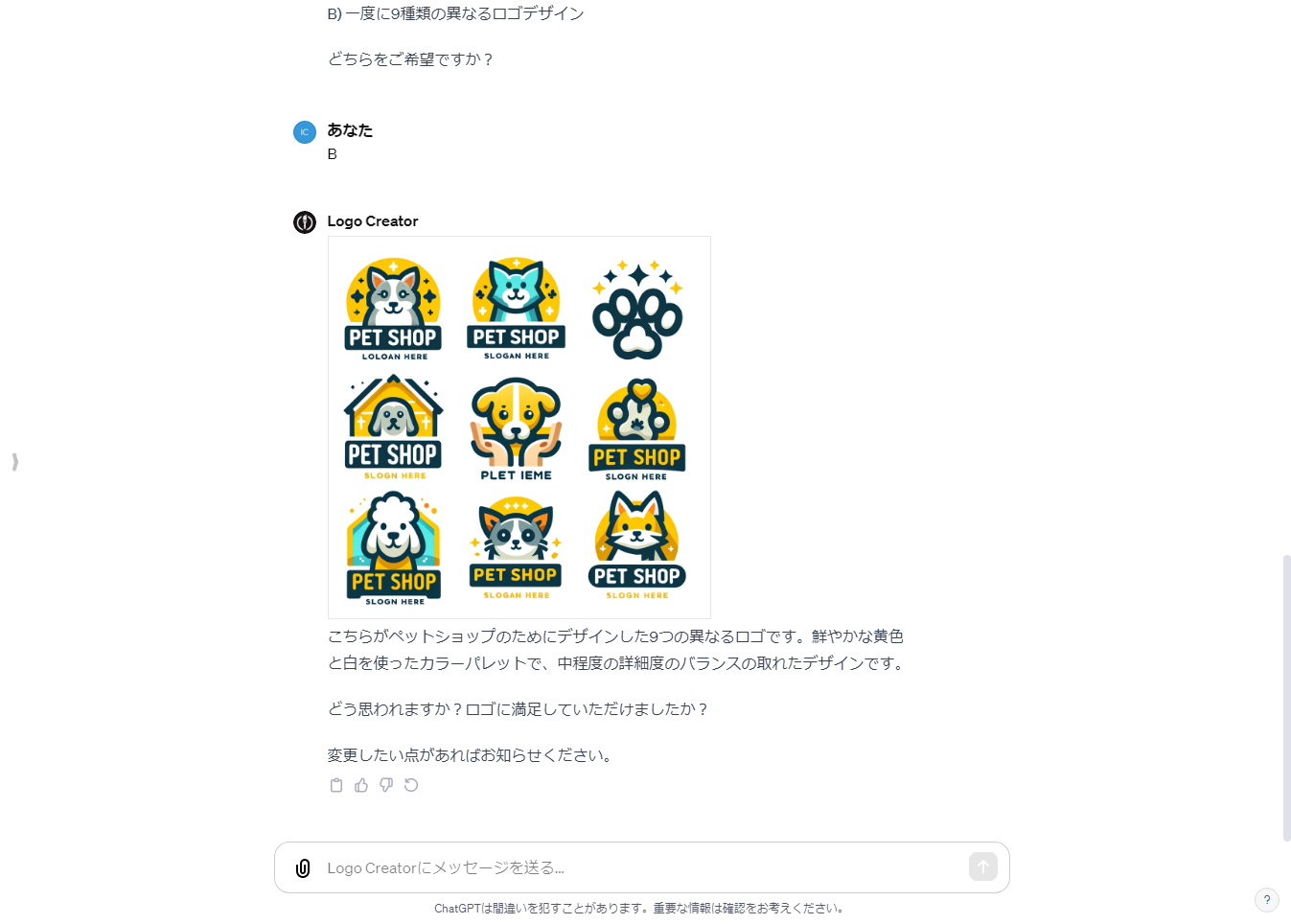
気に入ったロゴデザインが見つかったら、後はそのデザインを切り抜くなどし、利用することが可能です。切り抜きが面倒に感じる場合は、生成するロゴの種類を選択する時に「1つのロゴデザイン」を選択しましょう。そうすると単体でロゴデザインを生成してくれるので、そのまま利用することもできます。
以上、「Logo Creator」を導入してから使うまでの流れを紹介しました。
Logo Creatorは、ユーザーのニーズに合わせて柔軟にデザインをカスタマイズすることができ、プロフェッショナルなロゴ制作を手軽に行うことが可能です。無限の創造性と高度な技術の融合により、どんなビジネスやプロジェクトにも適したユニークなロゴを短時間で生み出すことができます。
また、操作は非常に簡単で、わずかなステップで完了します。これにより、デザインの専門知識がなくても、誰でも素晴らしいロゴを作成することができます。結果として、時間とコストの節約にもつながり、あなたのビジネスやプロジェクトを次のレベルへと導く強力なツールとなるでしょう。
この記事を通じて、Logo Creatorの機能と魅力を理解していただけたなら幸いです。ぜひ活用してみてください。














